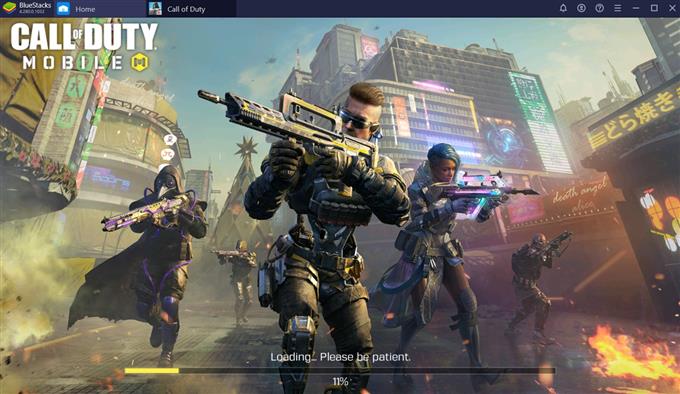BlueStacks est l’un des émulateurs populaires que des millions d’utilisateurs d’Android et iOS utilisent pour jouer à des jeux sur leur PC. Malheureusement, certains joueurs de Call Of Duty Mobile ont signalé que leur jeu plante dans BlueStacks. Si vous êtes dans la même situation, cet article devrait vous aider à résoudre ce problème.
Pourquoi Call Of Duty Mobile plante dans BlueStacks?
Il peut y avoir plusieurs causes possibles pour lesquelles Call Of Duty Mobile plante lors de la lecture dans BlueStacks. Parlons brièvement de chacun de ces éléments ci-dessous.
Application BlueStacks obsolète.
Si vos jeux ont soudainement commencé à planter dans BlueStacks, la première considération à prendre en compte est de vérifier si l’application est entièrement mise à jour. J’ai personnellement vu Call Of Duty Mobile s’écraser sur moi lorsque j’ai essayé de rejoindre un autre round sans savoir que l’émulateur a une mise à jour en attente.
Problème de jeu ou de logiciel aléatoire.
Aucune application ou programme n’est parfait, donc de temps en temps, certaines applications peuvent rencontrer un problème et se bloquer de manière inattendue. Si Call Of Duty Mobile semble planter sporadiquement sans aucun schéma clair, cela peut être causé par un bogue aléatoire dans le jeu ou avec votre émulateur BlueStacks.
Problèmes de codage du jeu.
Bien que Call Of Duty Mobile soit en grande partie stable pour la plupart des utilisateurs, certains utilisateurs peuvent rencontrer de temps en temps des problèmes de plantage en raison d’une incompatibilité avec leur système. Cela peut ne pas être entièrement dû à un problème avec la façon dont le jeu a été construit, mais tous les facteurs ne peuvent pas être anticipés par un développeur lors de la création d’une application.
Étant donné que l’environnement Windows est très complexe et que chaque ordinateur est unique dans une certaine mesure, le jeu peut ne pas fonctionner correctement sur certaines machines.
Données de jeu corrompues.
Les données du jeu peuvent être endommagées ou corrompues en raison d’une installation de mise à jour incomplète ou lorsqu’une application ne s’est pas installée correctement.
Dans certains cas, d’autres applications que vous installez peuvent interférer avec d’autres et causer des problèmes.
Bug BlueStacks inconnu.
À mesure que de nouvelles versions de BlueStacks sont introduites, certains systèmes peuvent rencontrer de nouveaux bogues dans le processus. Bien que cette situation soit généralement prise en charge par BlueStacks au fil du temps, certains problèmes peuvent persister pour certains utilisateurs car ils ne mettent pas régulièrement à jour leurs applications et les correctifs pour les bogues connus ne sont pas introduits dans le système.
Comment réparer le crash de Call Of Duty Mobile dans BlueStacks?
Vous trouverez ci-dessous les solutions que vous pouvez faire si vous ne pouvez pas jouer à Call Of Duty Mobile dans BlueStacks car il plante de manière aléatoire ou constante.
Correction n ° 1: redémarrez BlueStacks.
Cette solution simple suffit généralement pour réparer une application BlueStacks défectueuse. Quittez d’abord le jeu correctement, puis fermez BlueStacks normalement.
Si BlueStacks se bloque ou ne répond plus, vous pouvez également forcer la fermeture à l’aide du Gestionnaire de tâches .
Correction n ° 2: vérifiez les mises à jour.

Si le crash continue lors de la lecture de Call Of Duty Mobile sur BlueStacks, votre prochaine étape serait de vous assurer que vous vérifiez les mises à jour pour votre émulateur BlueStacks. Voici comment procéder:
- Ouvrez BlueStacks .
- Cliquez sur l’icône Plus d’options (trois lignes horizontales) en haut à droite.
- Cliquez sur Paramètres .
- Cliquez sur À propos .
- Cliquez sur Rechercher des mises à jour .
- Installez la mise à jour.
Correction n ° 3: effacer les données de l’application mobile COD.

Tout comme sur un appareil Android, vous pouvez également vider le cache et les données d’une application problématique dans BlueStacks. Si l’application Call Of Duty Mobile continue de planter à ce stade, votre prochaine solution consiste à essayer d’effacer ses données. Cela ramènera l’application à son état initial du logiciel et, espérons-le, corrigera tout bogue qui l’entraîne à planter. Voici comment procéder:
- Ouvrez BlueStacks .
- Accédez à l’écran d’accueil et recherchez Applications système .
- Cliquez sur l ‘ icône Paramètres Android (icône représentant une roue dentée).
- Cliquez sur Stockage .
- Cliquez sur Applications .
- Recherchez et sélectionnez Call Of Duty .
- Cliquez sur EFFACER LES DONNÉES .
- Cliquez sur OK .
Correction n ° 4: supprimez et réinstallez COD Mobile.
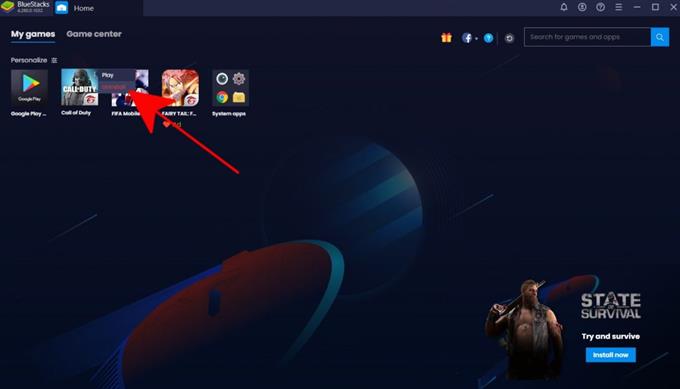
Une autre solution possible pour les plantages CODM dans BlueStacks consiste à réinstaller le jeu lui-même. Voici comment supprimer une application dans BlueStacks:
- Ouvrez BlueStacks .
- Accédez à l ‘ Écran d’accueil .
- Sélectionnez Mes jeux en haut.
- Cliquez sur les trois points pour Call Of Duty. Si vous ne voyez pas les points, passez votre souris sur l’image de Call Of Duty.
- Cliquez sur Désinstaller .
- Cliquez sur Supprimer pour confirmer.
Une fois que vous avez désinstallé le jeu, ouvrez Google Play Store dans BlueStacks et réinstallez le jeu à partir de là.
Correction n ° 5: réinstallez BlueStacks.
Si vos autres applications ou jeux plantent également lors de l’utilisation de BlueStacks, le problème ne concerne peut-être pas uniquement votre jeu. Dans ce cas, vous voudrez vous assurer qu’il ne s’agit pas d’un problème BlueStacks. Pour ce faire, vous souhaiterez supprimer complètement BlueStacks de votre ordinateur et recommencer à zéro en le réinstallant.
Vous pouvez également essayer de signaler tout problème à BlueStacks.
LECTURE SUPPLÉMENTAIRE:
- Comment réparer le crash de Call Of Duty Mobile dans GameLoop | NOUVEAU 2021
- Comment jouer à FIFA Mobile sur PC | Windows 10 ou plus ancien
- Comment transférer toutes les données vers un nouveau commutateur Nintendo | NOUVEAU 2021
- Comment réparer l’erreur Fortnite CE-34878-0 | PS4 | Nouveau et mis à jour 2021
Visitez notre chaîne Youtube androidhow pour plus de vidéos et de didacticiels de dépannage.